

キーボードに7色のカラー?!
カラフルにする必要が・・・
ムムムッ!
まさに・・・この記事を書いてるとき私はキーボードに触れています!
キーボードは、私の生活に欠かせないデバイスです。
リビングにあるノートパソコンを姿勢改善もかねてパソコンスタンドで高さ調整しました。
それによって別でキーボードを探しはじめたのですが・・・ (/ω\)
どんなけあるんだと言わんばかりの数に圧倒されながら私は見つけました。
やっぱり・・・探してるときはホントに楽しいですね!
今回・・・私が選んだのは、LogicoolのK380でカラーはレッド!
しかも、マルチデバイスBluetoothキーボードです。
さっそくLogicoolのキーボードK380を開封していきます。
▼ 7色のカラー展開!K380 ▼
※記事作成時は5色、現在は7色のカラー展開になっています。
LogicoolのK380を開封

私はレッドカラーを選びましたが、他の4色も素敵なカラーなので好きな色を選んでください。
商品の箱を開けるときは、いつもワクワクします。
この瞬間がたまらん (≧◇≦)

キーボードって黒のイメージだからレッドが新鮮で嬉しい。
でも、どちらかと言えばワインレッドよりだと思います。
あらためて見るとかなりコンパクトな感じで最高!
テンキーレスって結構いいかも (≧◇≦)
取り出してみた感じは、めちゃくちゃ軽いってわけでなくて程よい重量感かな?
それでは、LogicoolのキーボードK380の購入レビューどうぞ!
LogicoolのK380は5カラー

私が今回キーボードを選ぶにあたり、1番の購入ポイントはカラーです。
お店でキーボードを見ても黒色ばっかりだと思いませんか?
LogicoolのK380は、5カラーの豊富な色でキーボードをオシャレにかわいく魅せてくれます。
7色のカラーは次の通り。
- レッド
- ローズ
- ラベンダー
- ブルー
- ブラック
- グレージュ
- オフホワイト
この中に・・・私の好きなレッドカラーがありました (≧◇≦)
悩むことなく購入決定です。
購入を決める時なんてそんなもんです。
ただし適当ではありません。
コンパクトなテンキーレスでBluetoothタイプは外せませんでした。
すべて条件がそろってたので問題ナシです (*^^)v
LogicoolのK380はマルチデバイス
K380が売りとしているマルチデバイスは、購入時は特に意識してませんでした (´・ω・)
だって・・・キーボードをあちこちで使いまわす事がないと考えてたから!
そもそもデバイスって?言葉の意味なんですが・・・
簡単に言うとスマホやパソコンなどの情報端末と認識して頂けたらと思います。
パソコンの周辺装置や内部部品になると難しいので今回は省きますね!
最大3台のデバイスに接続ができる
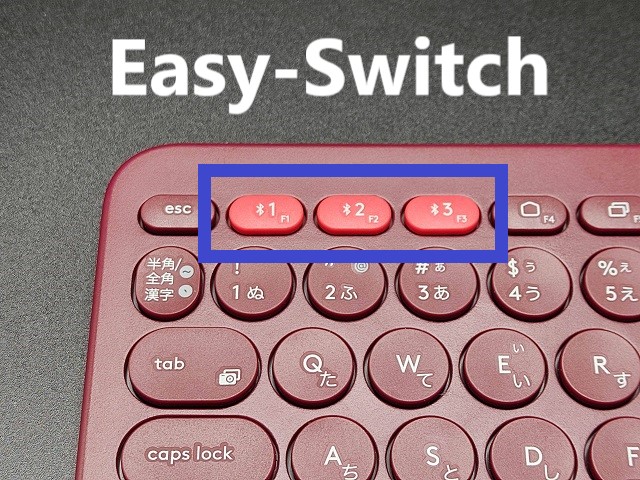
話を戻すと・・・そのマルチデバイスってのが優秀な機能だったんですよね (^^♪
写真にあるように、3つの赤いボタンがありますよね!
そのひとつのボタンにデバイスを割り当てる事ができちゃうんですよ・・・しかも簡単に!
実際に私が登録してる内容です!
- 1つ目 私のノートパソコン
- 2つ目 妻のノートパソコン
- 3つ目 私のタブレット
現在は上記のとおりですが、変更も簡単にできちゃいます。
Easy-Switchはホント便利だからオススメしておきます (*^^)v
Easy-Switchで簡単接続

Easy-Switchは接続の設定も本当に簡単なんです!
私のタブレットに接続する流れを紹介しますね。
 Bluetooth OFF
Bluetooth OFF
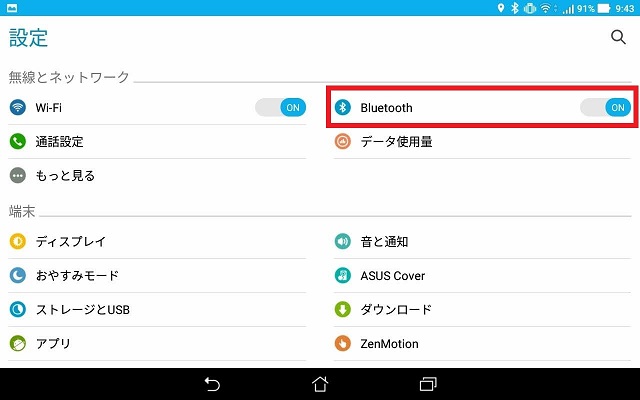 Bluetooth ON
Bluetooth ON
最初に、タブレットの『設定画面』を開きます。
次に右上にあるBluetoothをOFFからONに変更します。
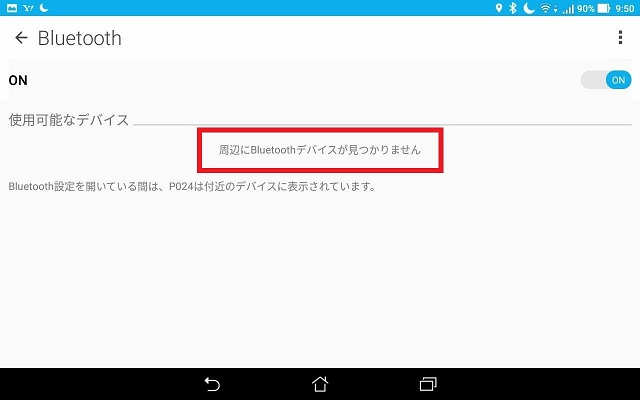 デバイスが見つかりません
デバイスが見つかりません
 ボタンを長押し
ボタンを長押し
使用可能なデバイスの表示がでますが設定していないのでキーボードは表示されていません。
私はタブレットを3つ目のボタンに設定するので3のボタンを長押しします。
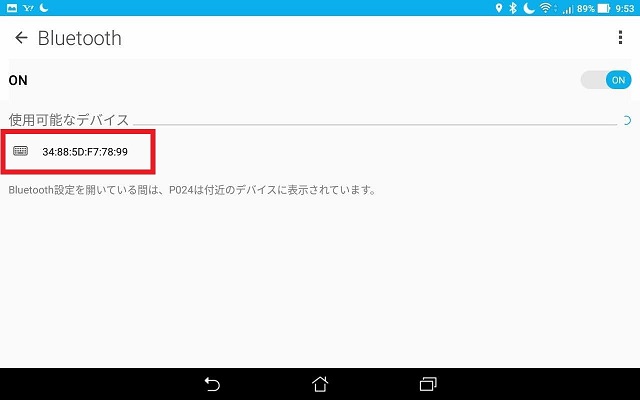 キーボードが表示されます
キーボードが表示されます
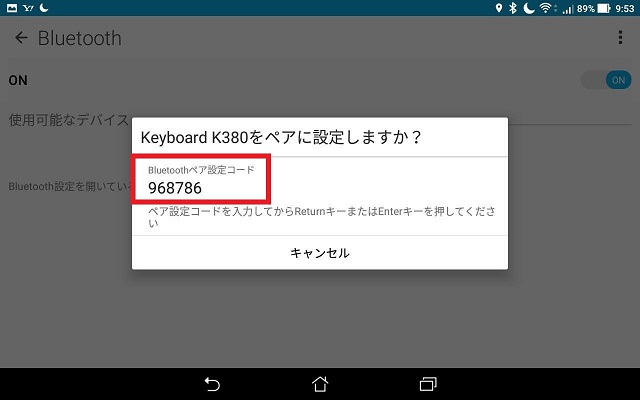 ペア設定コード
ペア設定コード
先ほどまで表示されていなかったところにキーボードの表示がされました。
次に、キーボード表示をタッチすると・・・
「Keyboard K380をペア設定しますか?」と表示されます。
写真を見てもらうと6ケタの数字が記載されてますよね?!
もしペア設定する場合はこの6ケタの数字をペアするキーボードで入力してください。
注意ポイント
設定の6ケタの数字は、設定のたびに変わるので覚える必要はありません。
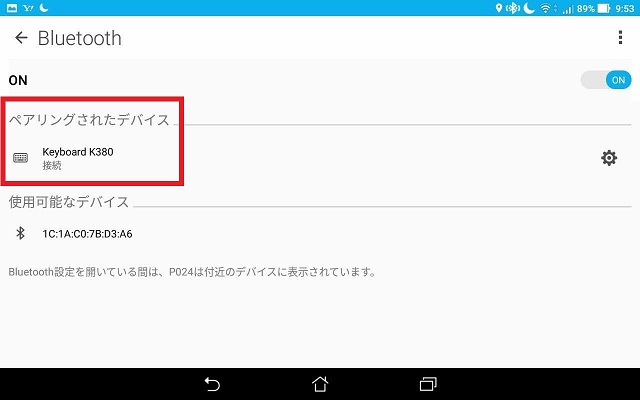
6ケタの数字を入力したらキーボードとペアリングされます。
これで、3番のボタンとタブレットは認識された事になります。
どうですか?めっちゃシンプルで使いやすいでしょ!
写真で説明すると長く感じたかもしれませんが・・・実際は、これだけの作業で設定ができます。
- BluetoothをOFFからON
- EASY-SWITCHのボタンを長押し
- 6ケタの数字入力
ちなみに設定すると、デバイスの前で割り当てたボタンを長押しするだけで変更されるので、パソコンからタブレットなどボタンひとつで切り替えできます。
購入時はマルチデバイス機能を特別に意識してませんでしたが、簡単設定なうえコンパクトデザインが持ち運びを容易にし、かなり便利に利用させてもらっています。
複数のデバイスがあれば利用してみてはどうでしょうか (^O^)/
OSもマルチ対応
私の場合、ノートパソコン(Windows)用にこのキーボードを買いました。
でもノートパソコンだけで使うのは、すごくもったいないです。
このキーボードはマルチOSの互換性があります。
最大3台までペアリングし、切り替え可能になっています。
それなら、ノートパソコンだけでなく、デスクトップパソコン(Mac・・)・タブレット(Android・・)・スマホ(IOS・・)など、いろいろあるデバイスと幅広く使うことができます。
OSもマルチなため、デバイスを選ばず使えるのが大変魅力です。
丸いボタンがオシャレなコンパクトデザイン
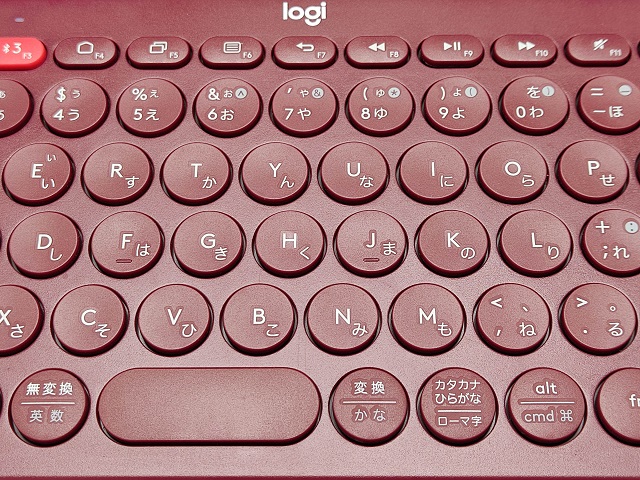
私は、過去にキーボードを何十台と持ったことがないのでアレなんですが・・・キートップが丸いのは初めて見たと思います。
それでも、指の先端って丸い形状だから案外使いやすいのかなって想像してました。
商品が届いて使用するとなんの違和感もなくタイピングできました。
しかも、カチカチ音がとても小さく静かな場所でも問題なく使用できると思います。
もっと丸いボタンのキーボードが増えてもいいと思うんだが (-ω-)/
テンキーレスでサイズがコンパクト
実際のところ・・・どれだけコンパクトなんだと?!
私がゲーム部屋で使用してるキーボードと比較してみましょう。
注意:ゲーム部屋のキーボードはテンキーレスではありません。

大げさに言えば約半分のサイズなんですよね!そりゃコンパクトなわけだ。
しかも厚みも薄いからホント持ち運びに便利ですよ。
だけど・・・これだけコンパクトだとボタンが押しにくい?と思いますよね?!
思いますよね?! (。-`ω-)
何故か全然違和感がないんです・・・なんでだ?!
私は勝手に思い込んでました。
コンパクトだからボタンのキーピッチも小さいのだと!
実際に計測するとふたつとも18mmだったんです。
思い込みってダメですねぇ~!
写真も貼っておきますので参考にしてください。
 Logicool
Logicool
 ゲーム部屋
ゲーム部屋
実際の厚みと重量
 厚み16mm
厚み16mm
 重量414g
重量414g
実際に私が厚みを計測してみましたが記載通りの16mmでした。
これでも薄いのですが1番厚みのある場所が16mmであって全体ではもっと薄い感じです。
重量に関しては、私的には軽く感じますが414gって軽いですよね?!
どこかに持ち運ぶにも問題を感じない重さじゃないでしょうか。
ちなみに妻は、少し重たく感じるとの感想でした。(参考にどうぞ)
注意ポイント
仕様内容では、重量423g(電池含む)です。私の実測重量(電池含む)は参考でお願いします。
電源は単4電池が2本

K380の製品本体には写真の通り電池が取り付けられています。
すぐに使うことが出来るのはありがたい (^^♪
無線接続を選んだことで電池が必要となりましたが、これがなかなかの動作時間を与えてくれます。
仕様内容では最大2年間となっていますが・・・まぁそこまで使うかどうか分かりませんが?
長く使えて悪いことはないですよね!
LogicoolキーボードK380のスペック
| Logicool K380 | |
| 本体カラー | ブルー・ラベンダー・ブラック・レッド・ローズ・グレージュ・オフホワイトの7色 |
| 機能 | Easy-Switchボタン 3台のBluetooth対応デバイスが切替可能 |
| キーレイアウト | 日本語レイアウト84キー |
| キー構造 | パンタグラフ |
| キーピッチ | 18mm |
| キーストローク | 1.5mm |
| 本体サイズ(幅×奥行×高さ) | 279mm×16mm×124mm |
| 本体重量(電池含む) | 423g |
| 電池サイズ | 単四形乾電池×2本 |
| 電池寿命 | 最大2年 |
| 保証期間 | 2年間 |
| 対応OS | Windows7・Windows8・Windows10 Mac:Mac OS 10.10以降 Chrome OS Android タブレットまたはスマートフォン:Android 3.2以降 |
LogicoolキーボードK380購入レビュー(良かったところ・悪かったところ)

LogicoolのK380の使用して良かったところ・悪かったところを私なりにまとめてみました。
良かったところ
- 7色のカラー展開
- Easy-Switchの便利機能
- マルチデバイス対応
- 丸いボタンがオシャレ
- 打鍵音が小さい
- テンキーレスでコンパクト
- 保証期間が2年間
- 低価格
悪かったところ
- 人によっては重たく感じる
- 長く使うと電池交換が必要
結論:K380のキーボードは想像以上で最高!

正直に言えば、ここまで使い勝手がいいとは想像していませんでした (;^ω^)
好きなレッドカラーでテンキーレスなど欲しい条件がそろってたから購入しましたが!
Easy-Switchが有能なことと価格が3,000円台だから文句がでません。
デバイスを複数持たれてる人は結構いると思いますが、このK380はOSもマルチに対応してるのでひとつのキーボードで使いまわすことも可能です。
私のようにカラーから選んでも良し、使いやすさで選んでも納得だと言えます。
LogicoolのK380キーボードはどうでしたか?!
この価格設定で機能も満足・・・私はオススメと断言します (≧◇≦)
【参考】デスク環境をのせておきます。
Amazonで見る
- マウス:ロジクール(M500s)
- キーボード:ロジクール(K380)
- マウスパッド:GIM(780mm×300mm×3mm)
- ノートPCスタンド:ZENLO
▼ 7色のカラー展開!K380 ▼
